word文档怎么添加一个密码呢?
一些情况下需要对office文档进行保护设置,加密就是其中一种很有效的方法,其他保护文档的方法还有限制编辑、限制访问和添加数字签名等,下面小编就为大家介绍word文档怎么添加一个密码方法,一起来看看吧
不想别人随意打开自己的Word文档应该怎么办呢?给自己的Word文档添加一个密码吧,这样就可以防止别人查看自己的文档了,具体如何操作我们一起来看看吧!
步骤
1、点击左上角的【文件】
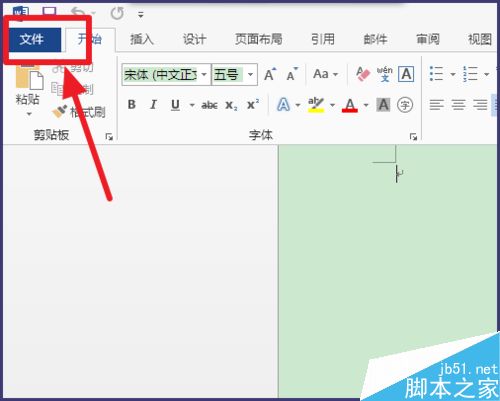
2、在信息下,可以看到【保护文档】的选项
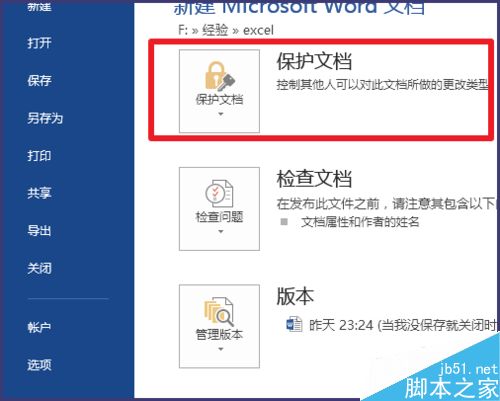
3、点击【用密码进行加密】
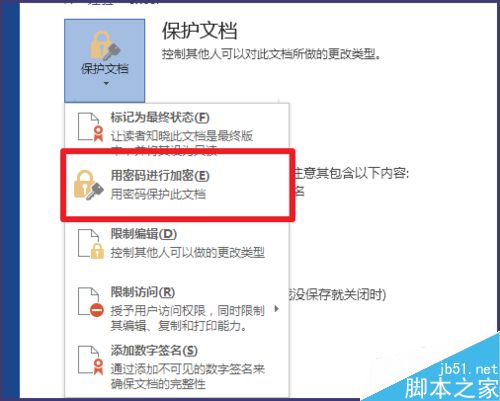
4、就可以设置密码了,输入两次密码
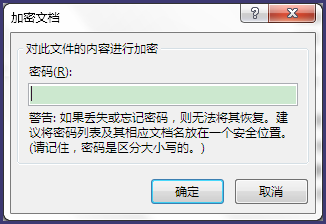
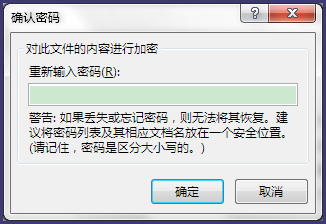
5、在打开的时候,就需要输入密码
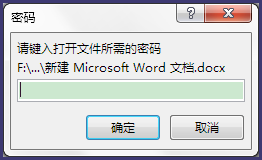
6、如果想要删除密码,同样打开设置密码的地方
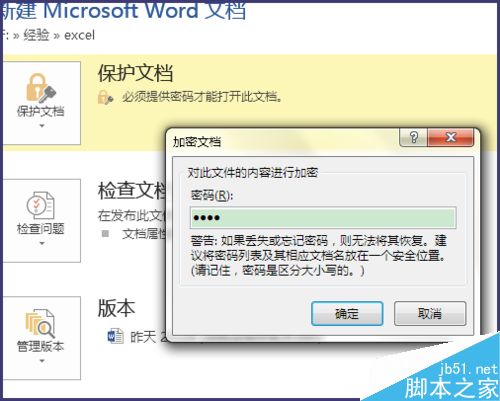
7、将密码删除后确定,就可以了
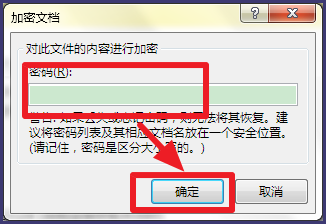
以上就是word文档怎么添加一个密码方法介绍,操作很简单的,大家按照上面步骤进行操作即可,希望能对大家有所帮助!
您可能感兴趣的文章
- 06-25office2021永久免费激活方法
- 06-25office专业增强版2021激活密钥2023密钥永久激活 万能office2021密钥25位
- 06-25office2021年最新永久有效正版激活密钥免费分享
- 06-25最新office2021/2020激活密钥怎么获取 office激活码分享 附激活工具
- 06-25office激活密钥2021家庭版
- 06-25Office2021激活密钥永久最新分享
- 06-24Word中进行分栏文档设置的操作方法
- 06-24Word中进行文档设置图片形状格式的操作方法
- 06-24Word中2010版进行生成目录的操作方法
- 06-24word2007中设置各个页面页眉为不同样式的操作方法


阅读排行
推荐教程
- 11-30正版office2021永久激活密钥
- 11-25怎么激活office2019最新版?office 2019激活秘钥+激活工具推荐
- 11-22office怎么免费永久激活 office产品密钥永久激活码
- 11-25office2010 产品密钥 永久密钥最新分享
- 11-22Office2016激活密钥专业增强版(神Key)Office2016永久激活密钥[202
- 11-30全新 Office 2013 激活密钥 Office 2013 激活工具推荐
- 11-25正版 office 产品密钥 office 密钥 office2019 永久激活
- 11-22office2020破解版(附永久密钥) 免费完整版
- 11-302023 全新 office 2010 标准版/专业版密钥
- 03-262024最新最新office365激活密钥激活码永久有效






